
Cishe noma yimuphi umsebenzisi kungekudala acabange ukuthuthukisa ikhompyutha yakhe. Lokhu kungahle kube ngenxa yezimbungulu ezihlukile, futhi ngesifiso sokukhulisa ijubane lohlelo lapho wenza imisebenzi ehlukahlukene. Ake sibheke ukuthi yiziphi izindlela ongakwenza kahle iWindows 7.
Uma uhlelo lwe-avg Tuneup selufakwe ku-PC, khona-ke kulokhu, ukuqala uhlelo oluphelele lokuskena, landela lezi zinyathelo ezilandelayo.
- Chofoza inkinobho ethi "Iya kuZen".
- Kuzovulwa iwindi elengeziwe. Chofoza inkinobho ethi "Scan MANJE".
- Inqubo yokuthwebula ikhompyutha izoqala. Zonke izinyathelo ezalandela zilandela i-algorithm eyayichazwe ngaphambilini.
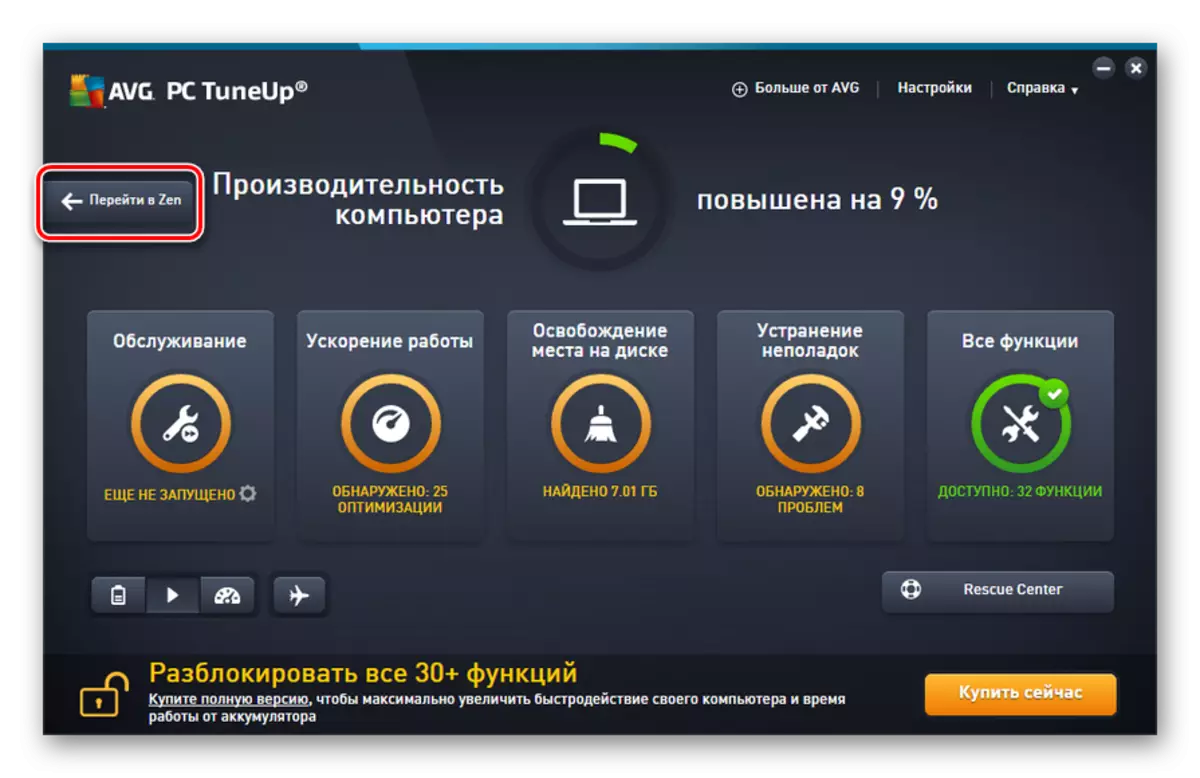
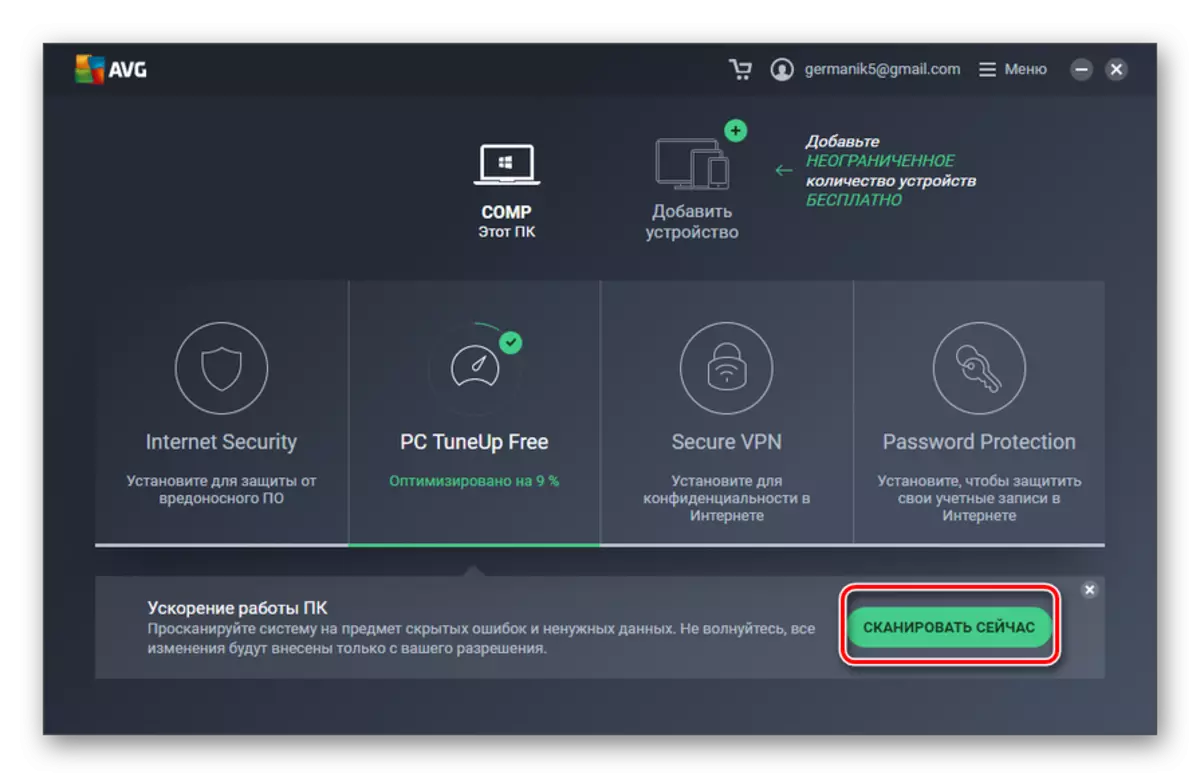
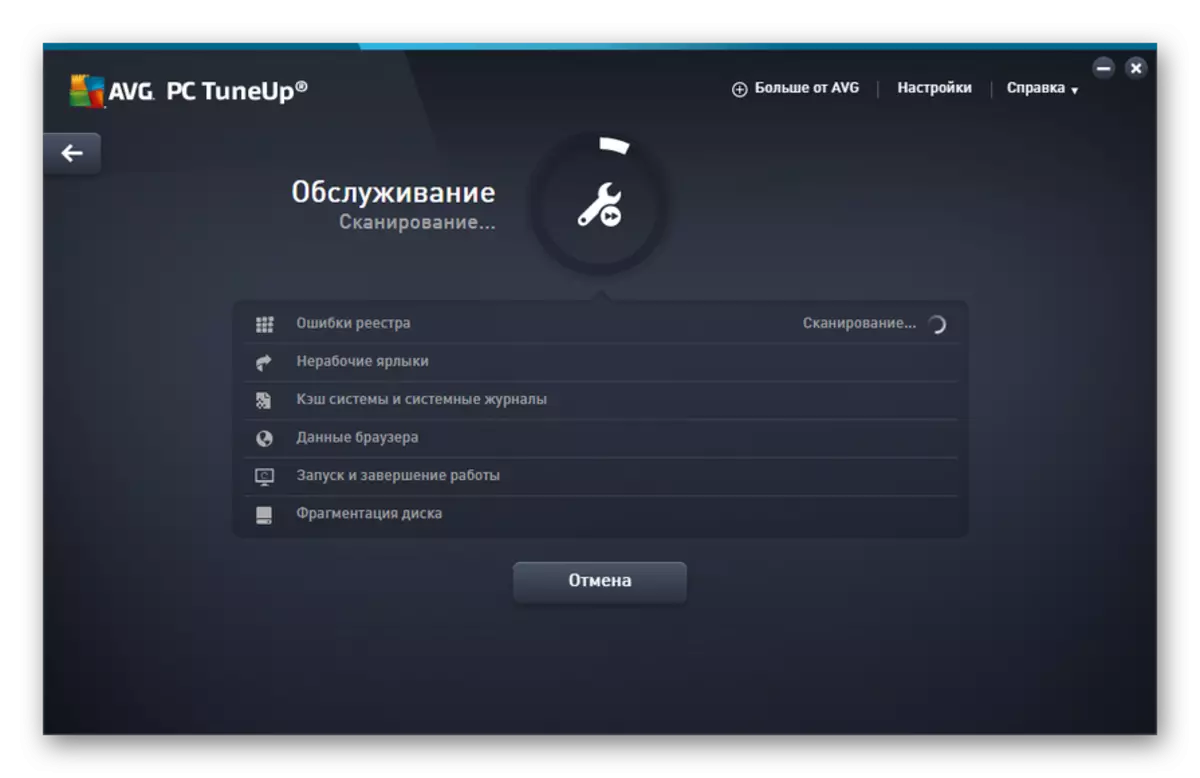
Uma ufuna ukuthuthukisa ukukhetha kuphela izingxenye eziyizintandokazi zohlelo, ungazethembi uhlelo ngokwakho ukunquma ukuthi yini okufanele yenziwe kahle, khona-ke kulokhu udinga ukwenza lezi zinyathelo ezilandelayo.
- Ewindini elikhulu le-Avg Tuneup, chofoza Ukuxazulula inkinga.
- Kuzovulwa uhlu lwezinkinga ezihlonziwe. Uma ufuna ukuqeda ukungasebenzi kahle okuthile, bese uqhafaza inkinobho ebekwe ngakwesokudla segama, bese ulandela imiyalo okufanele iboniswe ewindini lesimiso.
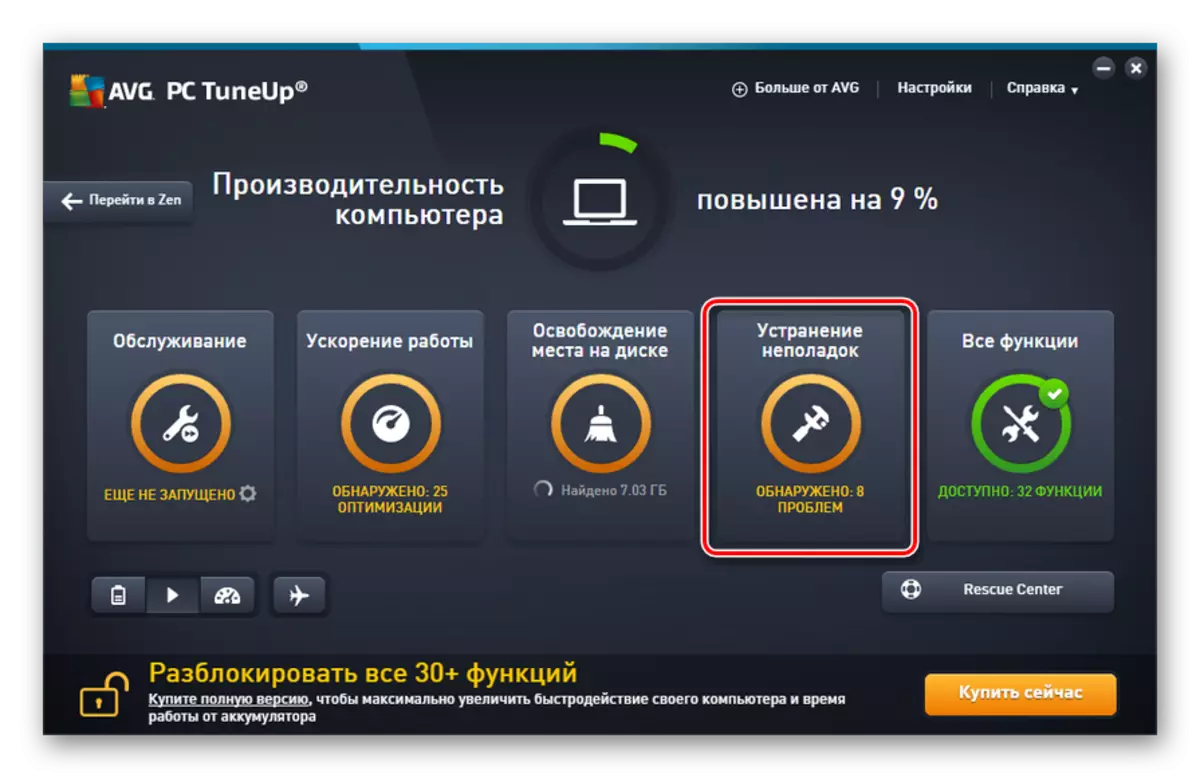
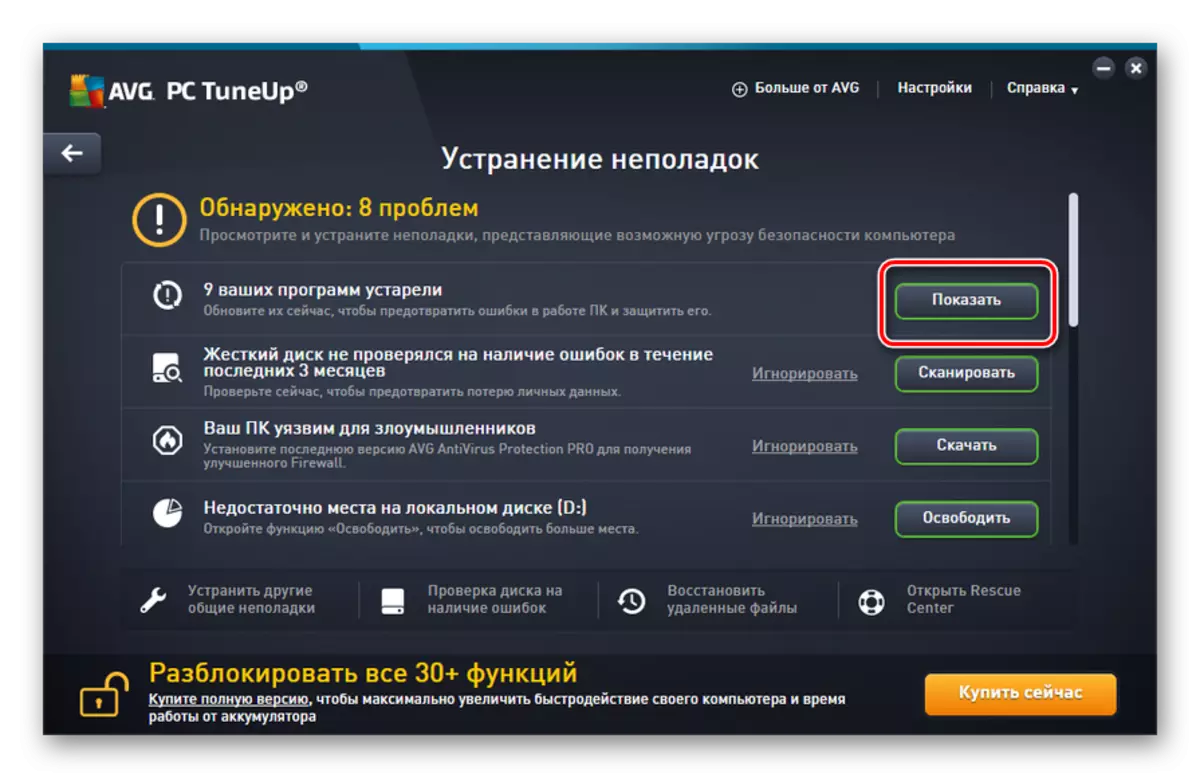
Indlela 2: Ukusebenza kohlelo lokusebenza
Manje thola ukuthi ungakuthuthukisa kanjani ukusebenza kwekhompyutha usebenzisa le windows esebenzayo yangaphakathi 7.
- Isinyathelo sokuqala sokwenza kahle kwe-OS ukuhlanza i-hard drive yekhompyutha kusuka kudoti. Lokhu kwenziwa ngokusebenzisa ukusetshenziswa kohlelo okwenzelwe ukususa idatha engadingekile ku-HDD. Ukuyiqala, kwanele ukuthayipha inhlanganisela ye-Win + R, nangemva kokusebenzisa iwindi le- "Run", faka umyalo kumyalo:
CleanMgr.
Ngemuva kokufaka chofoza u- "OK".
- Ewindini elivula, udinga ukukhetha ohlwini olwehliswayo, ofuna ukulihlanza, bese uqhafaza u- "KULUNGILE". Okulandelayo, udinga ukulandela imiyalo ezokhonjiswa ewindini le-Umbuso.

Isifundo: ukukhululwa kwesikhala ku-C drive kuWindows 7
- Inqubo elandelayo ezosiza ukwengeza ukusebenza kwekhompyutha, ukuhlukanisa ama-disk. Kungenziwa futhi kusetshenziswa i-Utility yohlelo lweWindows eyakhelwe ngaphakathi yeWindows
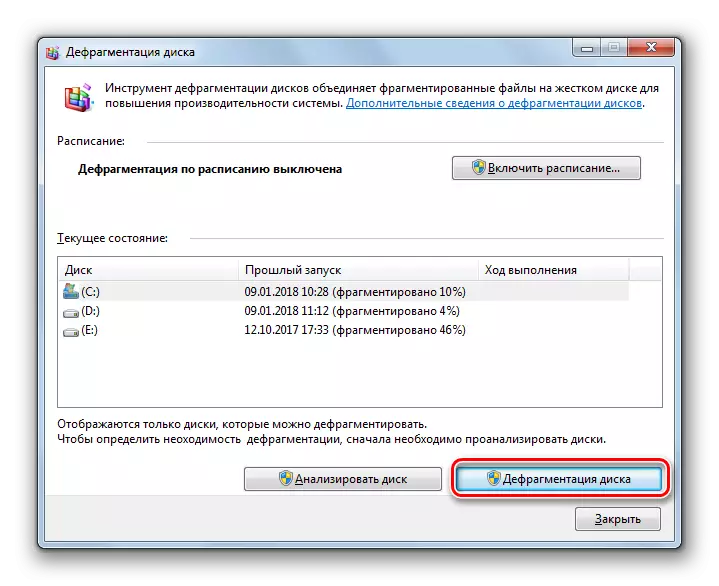
Isifundo: I-HDD Defragmentation kuWindows 7
- Ukwenza kahle ikhompyutha, ayiphazamisi hhayi amafolda kuphela, kodwa futhi nerejista yesistimu. Umsebenzisi onolwazi angenza lokhu kusetshenziswa kuphela ukusebenza okwakhelwe ngaphakathi kohlelo, okungukuthi, ukwenza amakhono esihloli seRegistry, esidlula ngewindows "Run + R inhlanganisela) ngokufaka umyalo olandelayo:
regedit.
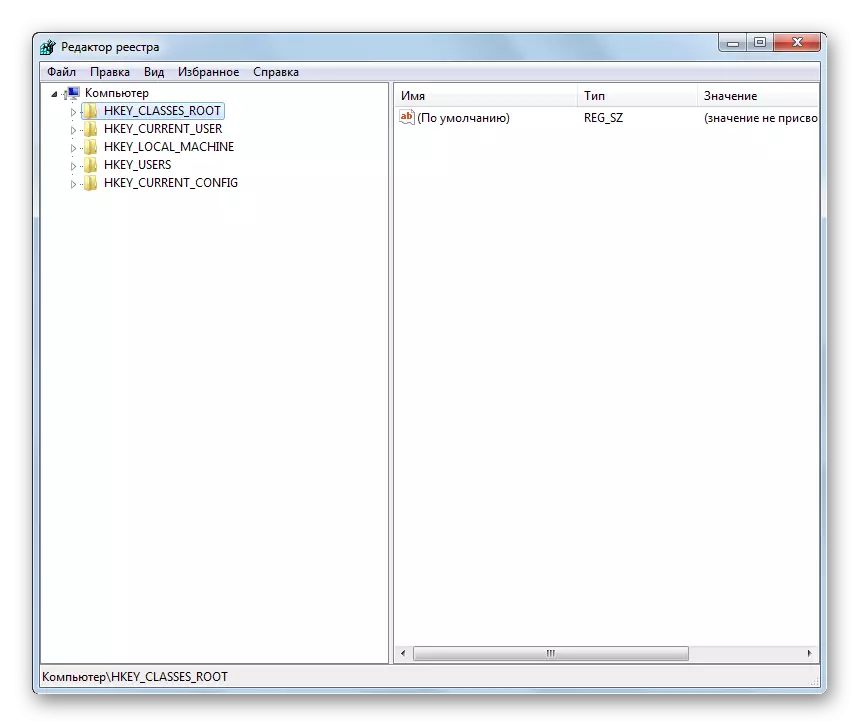
Yebo, iningi labasebenzisi likucebisa ukuthi usebenzise izinhlelo ezikhethekile ezifana neCleaner yalokhu.
Isifundo: Ukuhlanza Uhlelo Lokubhalisa Cleaner
- Sheshisa ukusebenza kwekhompyutha bese ususa umthwalo ongadingekile kuwo kuzosiza ukukhubaza izinsizakalo ongazisebenzisi. Iqiniso ngukuthi ezinye zazo, yize zingasebenzi, azisetshenziswa, zihlala zisebenza kunomthwalo wohlelo. Yikho ukuthi kunconywa ukuthi usebenze. Lokhu kusebenza kwenziwa, ngokusebenzisa "Umphathi Wezezinsizakalo", okungabizwa nangokuthi ngewindows "Run" ngokusebenzisa umyalo olandelayo:
Izinsizakalo.msc.
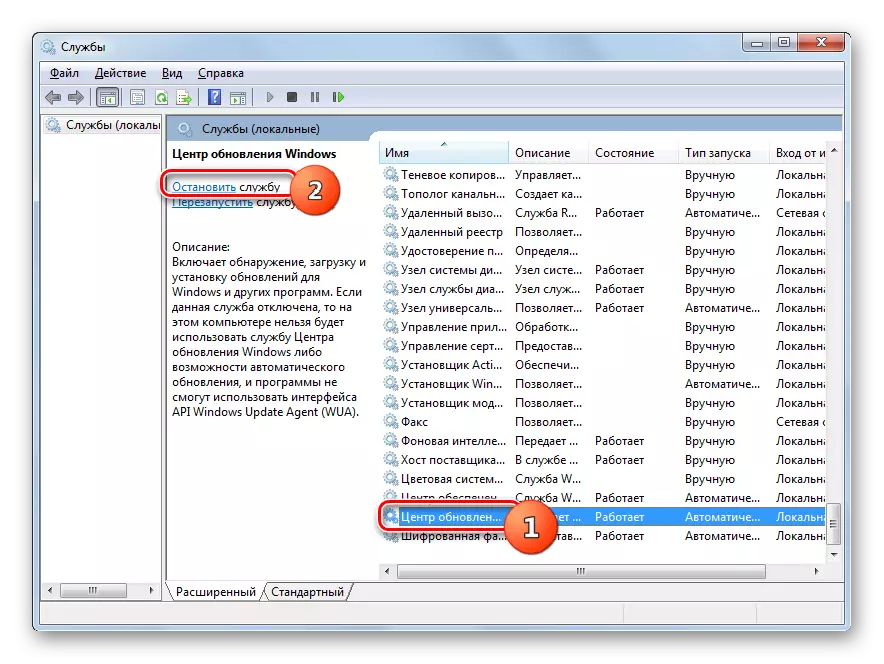
Isifundo: Ukuvala phansi izinsizakalo ezingadingekile kuWindows 7
- Enye inketho yokunciphisa umthwalo wohlelo ukususwa kwezinhlelo ezingadingekile ezivela ku-Autorun. Iqiniso ukuthi izinhlelo eziningi zinqunywe ku-PC Autoload. Okokuqala, kunciphisa ijubane lokusebenzisa uhlelo, kanti okwesibili, lezi zinhlelo zokusebenza, kaningi ngaphandle kokwenza izenzo eziwusizo, zihlala zidla izinsiza ze-PC. Kulokhu, ngaphandle kokuhlukile, ukususwa kwesoftware enjalo kusukela ekuqaleni kuzoba nengqondo ngokwengeziwe, futhi uma kunesidingo kungasebenza ngesandla.
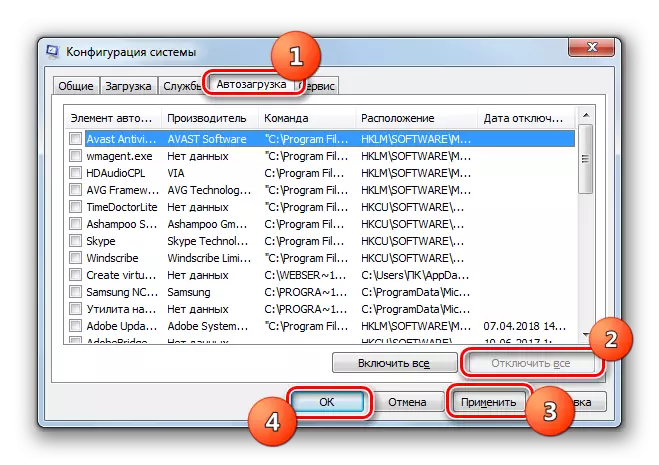
Isifundo: Ukwenziwa kabusha kwe-software ye-autorun ku-Winovs 7
- Yehlisa umthwalo ku-Hardware yekhompyutha bese uthuthukisa ukusebenza kwawo ngokunqamula eminye imiphumela emihle. Yize kuleli cala ukuthuthuka kuzohambisana, ngoba ukusebenza kwe-PC kuzokwanda, kepha ukuboniswa okubukwayo kwegobolondo akukuhle kakhulu. Lapha, umsebenzisi ngamunye unquma ukuthi ubaluleke kakhulu kuye.
Ukuze wenze amandla adingekayo, okokuqala, chofoza isithonjana sokuqala. Kuluhlu lohlu lokuchofoza kwesokudla, chofoza entweni ethi "Computer". Kusuka kuhlu olubonisiwe, khetha "Izakhiwo".
- Ewindini elivula ngemuva kwalokho, chofoza "Amapharamitha Athuthukile ...".
- Kuzovulwa iwindi elincane. Ku-block "yejubane", chofoza inkinobho ethi "Parameters".
- Ewindini elibonisiwe, setha inkinobho yokushintsha ukuze "unikeze ngejubane". Chofoza u- "Faka isicelo" ne- "OK". Manje, ngenxa yokuncishiswa komthwalo ku-OS ngenxa yokuqalisa kwemiphumela yemifanekiso, ukusebenza kwekhompyutha kuzokwandiswa.
- Inqubo elandelayo yokuthuthukisa ukusebenza kwensiza yekhompyutha ihlotshaniswa nokwanda kwe-RAM, okuvumela ukuthi usebenze ngasikhathi sinye nenombolo enkulu yezinqubo ezisebenzayo. Ukuze wenze lokhu, akudingekile ngisho nokuthenga ibha elinamandla kakhulu le-RAM, futhi kwanele ukumane ukhuphule usayizi wefayela lokufaka. Kwenziwa futhi ngokulungiswa kwamapharamitha wejubane kuwindi le- "Virtual Memory".

Isifundo: Ukushintsha usayizi wememori ebonakalayo ku-Windows 7
- Ungase futhi uthuthukise ikhompyutha yakho, wenza ukulungiselelwa kwamandla. Kepha nakhu kubalulekile ukubheka ukuthi ukusebenza kohlelo kule ndlela kuncike ekutheni yini oyidingayo: Khulisa isikhathi sokusebenza kwensiza ngaphandle kokuphinda usebenze (uma kuyi-laptop) noma ukhulisa ukusebenza kwawo.
Chofoza u- "Qala" bese uya ku- "Iphaneli Yokulawula".
- Vula uhlelo kanye nesigaba sokuphepha.
- Okulandelayo, iya engxenyeni ethi "Power".
- Ngaphezu kwalokho izenzo zakho kuzoncika kulokho okudingayo. Uma udinga ukweqa i-PC yakho, bese usetha inkinobho ethi "Ukusebenza Okuphezulu".
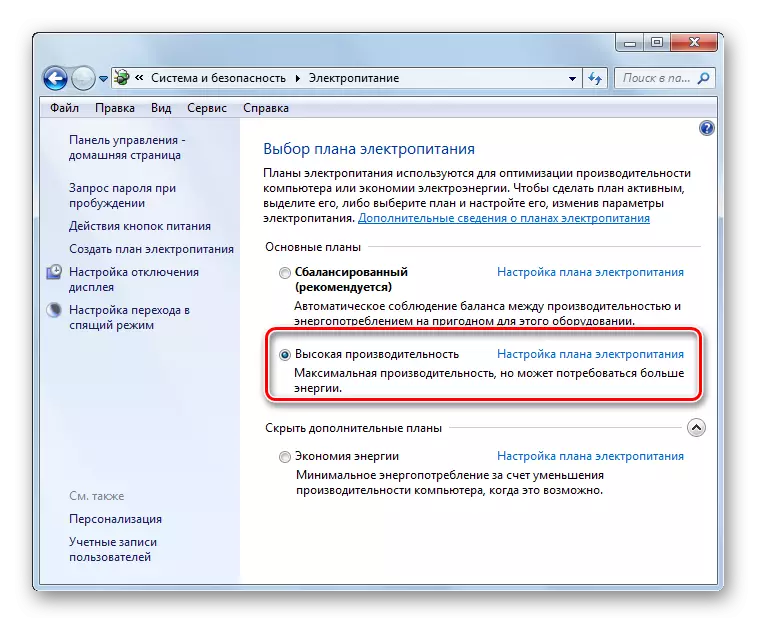
Uma ufisa ukwandisa isikhathi se-laptop ngaphandle kokuphindeka kabusha, khona-ke kulesi simo, setha ukushintshela esimweni se- "Energy Saving".
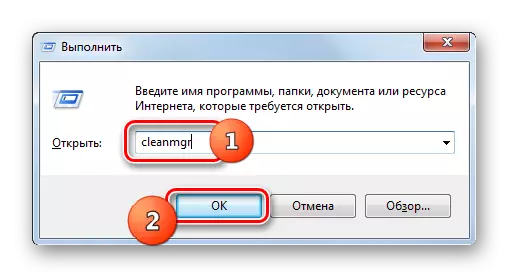

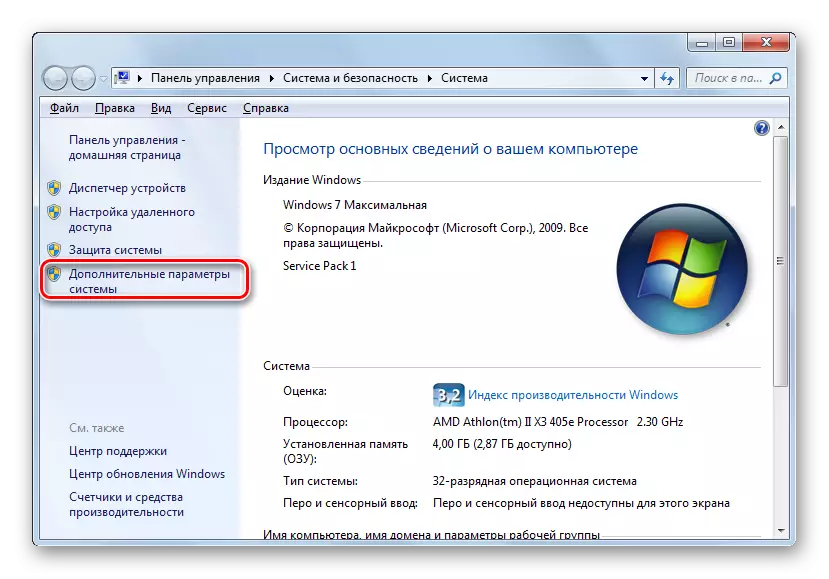
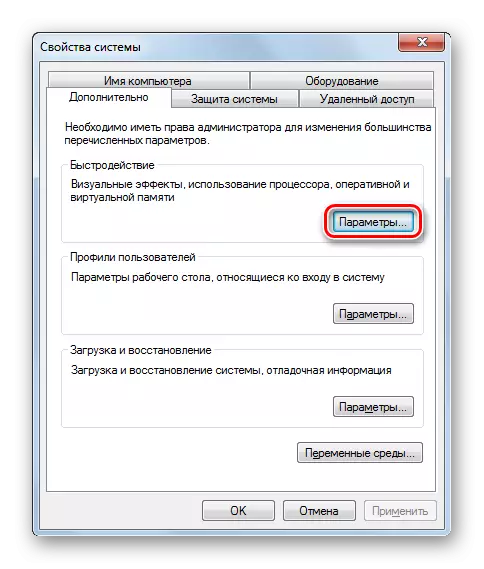
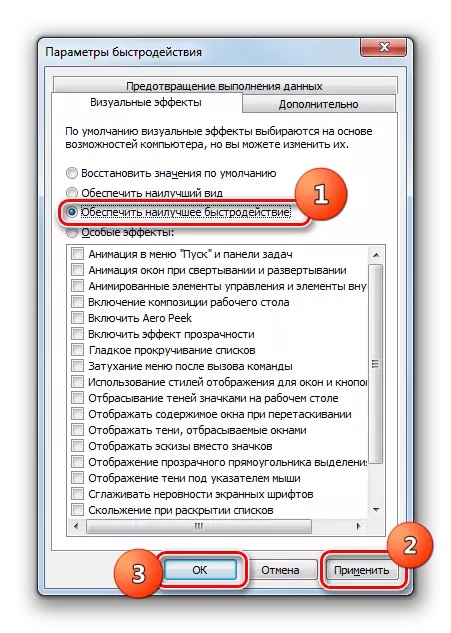

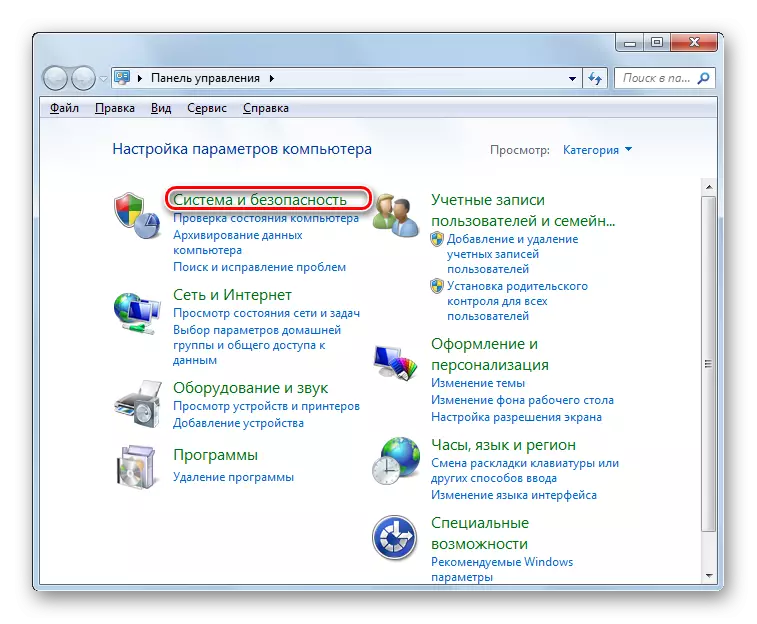
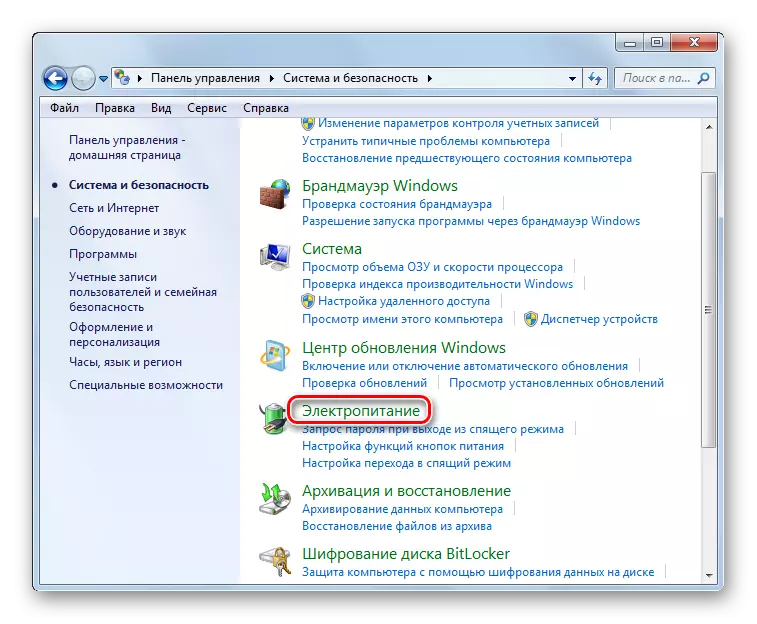

Sithole ukuthi kungenzeka ukuthuthukisa ikhompyutha, ngesoftware ye-optimizer yesithathu kanye nokwenza izilungiselelo zohlelo lwezandla. Inketho yokuqala ilula futhi ishesha, kepha ukusetha okwakho kukuvumela ukuba ufunde amapharamitha we-OS ngemininingwane eminingi futhi wenze ukulungiswa okunembe ngokwengeziwe.
